Borland C Builder 6 kezdőknek (első cikk) - programozás - Dnyeszteren portál
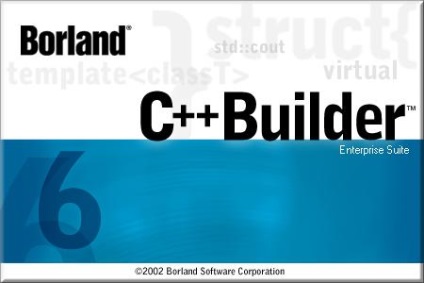
Ez a cikk leírja, hogyan lehet gyorsan és könnyen mester egyik új termékek Borland C ++ Builder 6.0 programok fejlesztésére, és gyorsan kezd, hogy saját program fut a Windows operációs rendszer.
Úgy döntöttem, hogy megírom ezt a cikket, mert nem volt egy egyszerű módja annak, hogy a tanítás Borland C ++ Builder, és szeretne Enachi telyyu fejlődésének elősegítése az új a termék. Ma elmondhatom, bizalommal, hogy a folyamat a program elkészítéséhez a Borland C ++ Builder nem csak egyszerű és világos, de a legfontosabb dolog - a kreatív, hálás és izgalmas időtöltés. Írta első program ezt a csomagot, akkor valószínűleg nem lesz képes megállítani, és elkezd létrehozni. Nem igényt a címe programozó, t. Hogy. Főként részt vesz az áramkör. Mert ahogy Mr. Jelenleg elektronika szervesen magában mikrokontroller és a feldolgozóknak kell programozni, és a számítógépek egyre megszokott eszközöket is igényel programozást, nyilvánvalóvá válik, hogy szükség van a mester programozó. Ez a tudás lehetővé teszi, hogy saját vizsgálati programok, segédprogramok és egyszerű szoftver és eszközök hibakeresés és tesztelés áramköri készülékek, és lehetővé teszi, hogy hozzon létre a különböző elektronikus eszközök szoftver támogatja.
Új fogalmak általában felszívódnak csak a harmadik olvasatban. Kövesse ezeket az irányelveket, és akkor biztosan sikerül.
További a szövegben fogom használni néhány szakkifejezést, elmagyarázza során a bemutató, hogy mit jelent. Ezek a kifejezések általánosan használt számítógépes programozók, és meg kell szokni őket. Továbbá azt nagyon hasznos lesz a tanulmány és az új termékek és speciális szakirodalom. Az egyik első ciklus egy objektum-orientált programozás - OOP. Ez a kifejezés azt jelenti, hogy a programok kialakításakor nem szükséges átgondolni az egész algoritmus a program elejétől a végéig, ahogy ez a strukturált programozás. Ez az a termék a Borland C ++ Builder 6.0 és hasonló csomagok létrehozását programok Windows. OOII lehetővé teszi, hogy írjon egy programot, lépésről lépésre, ami egy külön kis program (funkcionális tesztek) feldolgozására tevékenységek (események) által okozott tárgyak (gombok és ablakok a program, a billentyűk, stb.)
TELEPÍTÉS
Jelenleg telepítés (szerelés) Borland C ++ Builder 6.0 csomagot lehet vásárolni CD-ROM (CD) az üzletek, megfizethető áron. A csomag telepítésekor egyszerű és részletesen festett a legtöbb CD-ROM csomag, a telepítő a szöveget vagy a Súgó fájlt (például readme.txt), részben a telepítési csomagot. Mivel a program lehet telepíteni több változatban (változatok), a legegyszerűbb, hogy a szakmai színvonal, úgy dönt, hogy indítsa el a legkönnyebben vagy a tipikus telepítési lehetőség. Ehelyett azt javasolta, hogy keresse meg a könyvtárban egy hosszú nevű C: \ Program Files \ Borland C ++ Builder 6 \ javasoljuk, hogy hozzon létre egy könyvtárat egy rövid neve: C: \ CB6 \ és a telepítésnél van benne. 11ri kérelmet a telepítés egy speciális CORBA csomag adatbázis, akkor tiltsa le a telepítés egy csekket. A jövőben bármikor telepítheti a szükséges összetevőket a csomag szükség rájuk.
ISMERKEDÉS
Ha a csomagolást a számítógépre telepített program menü lesz új fejezetet angol emeleti úgynevezett Borland C ++ Builder 6, amely magában foglalja a különböző programok és segít fájlokat. Idővel ezek a programok lesznek ismerős és intuitív eszközökkel az Ön számára. Tehát nem lehet megfélemlíteni a bőség és bonyolultságát a neveket. Hogy megkezdjék a környezet Borland C ++ Builder 6.0, meg kell csak egy fájlt a C: CB6 \ Bin \ Bcb.exe. Belőle mi okozhatja más program szükséges csomagot. Azt tanácsolom, hogy egy ikont (parancsikont) ezt a programot az asztalon (képernyő) a számítógép későbbi gyors és egyszerű keresés, és a program futtatásához. Ehhez tekerje fel az összes ablakot a számítógépen futó programokat vagy zárja be őket. Ezután meg kell találni a 11usk- Programs- ^ »Borland C ++ Builder programot C ++ Builder 6, nyomja meg a bal egérgombot, tartsa lenyomva az egérgombot, és a Ctrl billentyűt (másolni) át a program parancsikont az asztalon helyet. Most fut a C ++ Builder 6 program ikonjára kattintva „forgalomba duplán az asztalon a bal egérgombot.
A program elindítása után a képernyőn megjelenő ábrán mutatjuk be. 1, ami azt mutatja, az indítási folyamatot, Borland C ++ Builder 6.0.
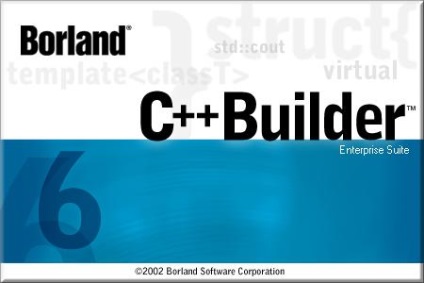
Ez az ablak jelenik meg néhány másodpercig, amíg a program betöltődik.
INTERFACE
A program letöltése után ablak helyett új ablakok. Mindezek ablakok az interfész a program Borland C ++ Builder 6.0, ami ábrán látható. 2.
első program
Azt hiszem, sok olvasó nem tud várni, hogy írjon az első program Windows alatt. Kérjük, semmi sem könnyebb. Tény, hogy már meg van írva, és csináltam RAD felület. Végezze el a Futtatás parancsot a Futtatás menüből, vagy kattintson a bal egérgombbal a zöld knopkestrelke panel gyors vagy nyomja meg az F9 gombot a billentyűzeten. Miután ez a projekt összeállítására (konvertáló program gépi kódra érteni a számítógép), hogy a kijelző az ablakon, mint az ábrán látható. 3, és a program elindul.
A kijelzőn megjelenik a kép egy üres doboz a program első (4.).
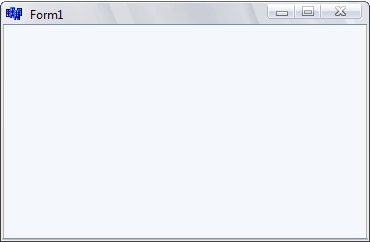
A felső része a program fogja látni a márka Borland C ++ Builder csomag és -név Forml ablakot. Ezért hoztunk létre egy új programot, anélkül, hogy egyetlen sor kódot! Mi az előnye egy ilyen program? Mit lehet tenni? Eddig nem sok, de néhány dolog még mindig. Először is, van egy teljes GUI alkalmazás fut a Windows operációs rendszer. Másodszor, ez az alkalmazás a Windows felület és a szokásos szabványos ellenőrzéseket található, a jobb felső sarokban. Akkor minimalizálni az alkalmazást, és telepítse azt a teljes képernyős, átméretezés a program ablakát, és mozgassa meg az egeret. És mi létrehozott egy programot másodpercben. Persze, ez egy érdeme interfész RAD. Ez ezen az interfészen keresztül, tudtuk, hogy hozzon létre egy alkalmazás, így gyorsan és egyszerűen. Ez az egyik a nagy funkciók, így ő nagyon elterjedt és világszerte elismerést. Felhívjuk figyelmét, hogy minimalizálni alkalmazás lesz a neve Project 1. Most szembe kell néznünk a kérdést, hogy mi teszi az alkalmazás hasznos, megváltoztatja a nevét és ikonját, és így tovább. D. Jó, hogy ezek a kérdések merültek fel. Felébrednek bennünk az érdeklődés és a tudásszomj - fő forrása a haladás. Állítsa le a munka a mi programok kattintva a bal egérgombbal az X a jobb felső része az ablak, és továbbra képzést.
Most nézzük meg részletesebben mindegyik fenti interface ablakok és egyéb ellenőrzések Borland C ++ Builder 6.0 csomagot.
FŐMENÜ
A fő menü hozzáférést biztosít a legfontosabb parancsokat a program Borland C ++ Builder 6.0, kombinált csoportban.
Az első menü csoport úgynevezett Fájl (File) ábrán mutatjuk be. 5.
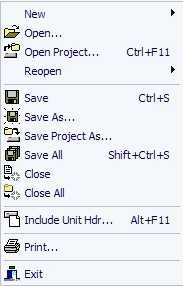
A parancs végzett munka fájlokat, valamint hozzáférést biztosít műveletek létrehozásához (Új) új formáinak (Windows) és az alkalmazások, nyílt (nyitott), kivéve (a Save) és záró (Close) fájlok és projektek, programok, szöveges nyomtatás (Print), és hozzáadunk modul fejlécének (Include) t. e. h kiterjesztésű fájlok. Felhívjuk figyelmét, hogy néhány csapat előtt, és kövesse a menü ikonok ikonok. Ezek az ikonok jelennek meg a Quick Launch Buttons, amely lehetővé teszi, hogy megértsék a funkció könnyen. Ezen túlmenően, a jogot bizonyos menüparancsainak írva a megfelelő parancs gyorsbillentyűk, azaz a. E. A kulcs, amellyel a parancsot fogja használni. Tovább jobbra E feliratok itt-ott háromszög nyilak azt jelzik, hogy a csapat speciális funkciók elérhetővé válnak miután emlékeztetett a kurzor nyíl az egérrel.
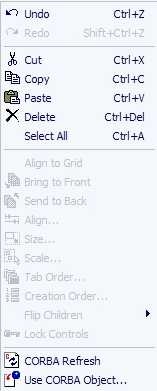
A következő csoport a csapatok Search (keresés) ábrán látható. 7.
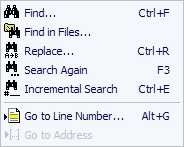
Ez a menü parancsok segítségével szöveget keresni egy fájlt, folytassa a keresést a program elindítása után, hogy egy automata csere, gyorsan megy a sor kód megadásával annak számát.
Csoport megtekintése parancsot (View) ábrán látható. 8.
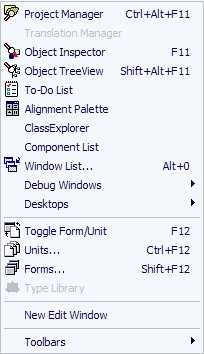
Hívják a Project Management párbeszédablak, és az alkatrészek e menüpont, mint például a projektmenedzser projektmenedzser, összetevők listája összetevő lista és lista a Windows List windows Szintén ez a menüpont kinyitja az ablakot hibakereső Debug Windows-programok működnek, amelyekkel megbeszéljük később.
Csoport Project Team (Project) ábrán látható. 9.
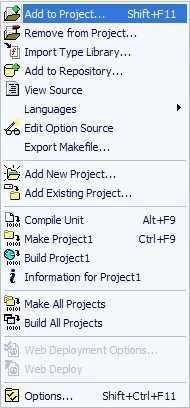
Ez a menü tartalmazza a projekt menedzsment. Ezek segítségével lehet hozzáadni vagy eltávolítani modulokat (a programkód fájlokat), adjuk hozzá a könyvtár VCL komponensek, lefordítja a projektet, és így tovább.
Csoport Run (Run) parancsok ábrán látható. 10.
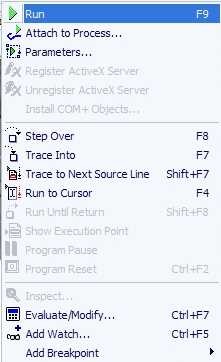
Csoport komponens (komponens) parancs ábrán látható. 11.
Ebből a menüből hívott hozzá egy parancsot a rendszer az új elemek és a konfiguráció a palettán.
Ez a menü olyan parancsokat konfigurálására, hogy az alkalmazás beállításait, és a csapat hív egyéb közművek.
Windows-csoport ábrán látható. 14.
A következő parancsokat a menüben készült felület ablak kezelése.
Bezárja a főmenü csoport Súgóparancsok ábrán látható. 15.
Ez magában foglalja a parancsokat, amelyek segítségével, hogy segítséget kapjon a C ++, valamint a munka a csomag Borland C ++ Builder 6 és minden összetevőjét. Ha ezt a menu, látni fogja információkkal csomagot és néhány információt a számítógépen. Ez az ablak ábrán látható. 16.